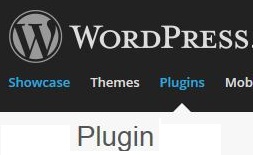初心者向け「WordPress」でのGoogleのWEBサービス活用法、SEO対策用の必須プラグインについてです。
Sponsored Links
検索エンジンの代表的なサイトとしては、Google、Bing、Baidu等が有ります。
ちなみに、Yahoo!JAPANは、Googleの検索エンジンを使用しています。 米Yahoo!は、マイクロソフトのBingの検索エンジンを使用しています。
せっかく、WordPressでブログサイトを構築しても、Googleさんの検索エンジンにヒットしないと、サイト自体が、存在しないと同じです。
ですので、国内の検索エンジンに引っかかるようにするには、Googleさんの検索エンジンが重要になっています。
そこで、GoogleのWEBサービスである、「Google Analytics」と「Google ウェブマスターツール」の設定は必須になりますが、ブログを初めて、まもない方は、何のことか、全然、認識できていません。
どんな目的で、使用するのか?。。。をちゃんと理解して、「GoogleのWEBサービス」と「WordPressのプラグイン」を活用してみて下さい。 私も最初、何にも分からなかったのですが。。。。
せっかく、サーバーの「レンタル料金」と「ドメイン登録料」を払って、 WordPressを始めたんですから、ちゃんと、最低限度のSEO対策を施して、ブログを楽しみましょう。
1.GoogleのWEBサービスの活用法
Googleさんの検索エンジンにインデックスされていなければ、検索されず、「あなたのサイト」自体が存在しないのと同じです。
ですので、ウェブマスターツールを使い、Googleの検索エンジンにインデックスをお知らせする事が、まず必要になります。
Analyticsは、自分のサイトが、どの様にアクセスされているのかを分析してくれます。 GoogleのAnalyticsにログインすると、確認することのできるWEBサービスです。
何度も言いますが、この2つは、外せないツールですので、是非、覚えて下さい。
1)Google ウェブマスターツール
「Googleにインデックスされるようになること」とは、どんな?意味が有るのか。。。分かっていない方が多いので、説明を記載します。
Googleなどの「検索エンジン」は、WEB上のページを「クローラー」が巡回してデータを自動で収集しています。
実際には「クローラー」と呼ばれるロボット(ソフトウエアですが。。)を使っています。クローラーはページ上に記載されているURLをリストアップし、リストアップされたURL先のページに行き、又リストを作るという作業を繰り返していきます。
つまり、新しいページを投稿した時、そのページをインデックスさせたくても、そのページにリンクを張っているページにクローラーが来ないことにはいつまでたってもインデックスされないという事になります。
そこで、速く、クロールしてもらうために、サイトマップを作成して、送信するのです。
(Fetch as Googleを用いてインデックス送信を行うと云う手も有りますが。。。。)
自分のサイトが Google にどのように認識されるかを確認し、検索結果でのサイトのパフォーマンスを最適化できるようになります。
このサイトの最大の利用目的は、ブログサイト側で「Sitemap」を作成して、Googleにお知らせすると、僅かな期間でGoogleにインデックスされるようになることです。 検索エンジン対策(SEO)です。
・「Google ウェブマスター ツール」サイト
https://www.google.com/webmasters/sitemaps/login?hl=ja
2)Google Analytics
自分のサイトが、どの様にアクセスされているのかを分析して、知らせてくれるアクセス解析ツールです。
どのページが人気が有るのかさえも、認識せずに、ブログを掲載されている方がいると思うのですが、是非、使ってみて下さい。 色々なアクセス解析用のWEBサービスが有りますが、私が一番”Good”だと思うのは、「どのページ」を「どのくらいの回数」、「どんなキーワードで訪れ」て、「どのくらいの時間”閲覧”している」のかが分かる点です、ちょっと高機能で、最初、分かりずらいと思いますが、時間を惜しまず、いじくってみて下さい。 徹夜してでもです。
表示回数、クリック数、平均表示順位、CTR(クリック率)などが表示されます。
・人気の記事は、一目で分かります。
・ページ解析を使えば、どの場所(箇所)を何回クリックしているかも分かります。
多分、これだけ、自分のサイトの事が「認識」できれば、どうすれば良いか、分かると思います。
あとは、ひたすら、良い記事を書くのみです。
<補足説明>
自分のサイトを「Google Analytics」と「Google ウェブマスターツール」に認識させる方法を自分で覚えて下さい。 これ分からない方。。。。結構います。 ググれば、すぐ分かるのですが。。。
1)ウェブマスターツール利用時、自分のサイトの「所有権の確認」
Googleのウェブマスターツールへ登録する場合、サイトの確認が必要となります。
・ウェブマスター ツール ヘルプセンター
https://support.google.com/webmasters/?hl=ja#topic=3309469
2)Google Analyticsへ登録する場合、各ページへトラッキングコードを設置する必要となりますが、
「Google Analytics by Yoast」を利用すると、簡単に設定できます。
・アナリティクス ヘルプセンター
https://support.google.com/analytics/?hl=ja#topic=3544906
2.WordPressのSEO対策で必須プラグイン
<注意事項と云うより、失敗談ですが。。。。>
私が、そうだったのですが。。。。あ! 便利な「プラグイン」ある! 何でもかんでも「インストール」してしまうと、後で、大変な目に会います。
・単機能な「プラグイン」、複合的な「プラグイン」が有りますので、何でもかんでも入れると、カブってしまいます。
・どんな機能の「プラグイン」なのか、後から、すぐ、分かるようにメモっておいた方が、良いですね。
単機能でも、同じ機能の物をインストールしてしまう事も有ります。
・何でもかんでも、インストールしたおかげで、「プラグイン」等の相性が合わず、不具合を起こす可能性もあります。
現在、実際、被害にあっております。
メディア(画像)を追加できるのですが、ページに張り付かないと云う、不具合を起こして困っております。。。。。まあ、画像のアドレスを指定すれば、何とか貼り付けることができるので良いのですが。
1)All In One SEO Pack
インストールすると、管理画面の左サイドメニューのダッシュボードの下に表示されます。
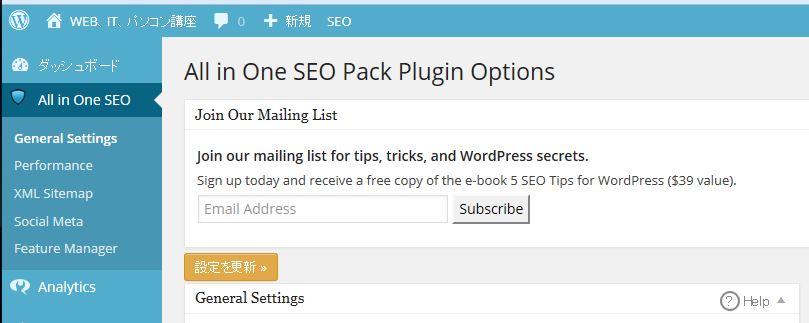
(1)全体設定
・トップページのタイトルとメタタグの設定
・メタキーワードに関する詳細設定
・ウェブマスターツールの認証(認証コードの入力)
・Google+との連携とアナリティクスの設定
・Noindexの設定
(2)ソーシャルメディア用のタグ設定
(3)XML Sitemap 機能の設定
2)WordPress SEO by Yoast
「All In One SEO Pack」より高機能です。
WordPress SEO by Yoastは、SEO対策の設定をまとめて管理できる、非常に高機能で便利なプラグインです。
「All in One SEO Pack」より高機能なプラグインです。ですが、WordPressの仕組みやSEOの概念を理解していない人が使うと、何だかよく分からないと思います。
「All in One SEO Pack」の機能が物足りなくなったら、このプラグインを採用してみましょう。それまでは「All In One SEO Pack」を利用した方が、良いのではと思います。
3)Google Analytics by Yoast
WordPressにアクセス解析用プラグインをインストールすると、Yoast Google Analytics と表示されるので、「WordPress SEO by Yoast」と混同しないように。
・Google Analytics by Yoast :https://wordpress.org/plugins/google-analytics-for-wordpress/
<補足>
なぜ、プラグインで設定するのか?
タグの指定された位置に、GoogleAnalytics用コードを張るのは、初心者にはちょっと難しいのですが、覚えれば、実は簡単なのです。
しかし、WordPressのテーマを自分で、気に入るまで、何度も変更すると思います。
変更するたびにコードを張りつける必要がありますので、プラグインで設定すれば、テーマは変わっても、プラグインは同じですので、手間がかからないのです。
4)Google XML Sitemaps
SitemapXMLを生成・管理することができるWordPressプラグインです。
検索エンジンに登録される為のサイトマップを生成してくれます。記事が更新される度にXMLに追記が可能で、オプション項目についても設定が可能です。
「All In One SEO Pack」でも、この機能が有りますので、入れていれば、不要です。
・Google XML Sitemaps : https://wordpress.org/plugins/google-sitemap-generator/
5)Broken Link Checker
過去に記載した記事で、リンクを貼り付けている場合、WordPressサイトのリンク切れをみつけてくれるWordPressプラグインです。
旧サイトから、Wordpressサイトに引っ越しされた方は、「過去記事」などのリンク切れもチェックしてくれます。とても便利ですので、先に入れておくと良いと思います。
・Broken Link Checker :https://wordpress.org/plugins/broken-link-checker/
—関連記事—
・WordPressのログイン画面に画像認証(CAPTCHA)機能を付け、コメントスパム対策として「Akismet」を導入
・WordPressで、ブログに投稿する記事とは別に「サイトマップ」を作成できるプラグイン「PS Auto Sitemap」が便利
・記事の目次を自動表示してくれるWordPressプラグイン「Table of Contents Plus」が良いです。
Sponsored Links